Двохвибірковий t-тест є важливим інструментом у статистиці, якщо ви хочете дослідити різницю між двома середніми. У цьому посібнику ви дізнаєтеся, як виконати цей тест просто та ефективно в Excel. На прикладі з біотехнології ви навчитесь порівнювати та статистично аналізувати відсоток успішності двох конкуруючих компаній.
Головні висновки
- Використання двохвибіркового t-тесту для аналізу різниці між двома середніми.
- Формулювання та перевірка гіпотез.
- Використання Excel для обчислення та візуалізації результатів.
Послідовність кроків
Спочатку ми розпочнемо зі створення необхідних даних та виконання тесту в Excel.
Крок 1: Підготовка даних
Почніть зі збору первинних даних про відсоток успіху двох компаній. Припустимо, що у вас є дані про компанії A та B. У вас є вибірка з 100 записів на кожну компанію.
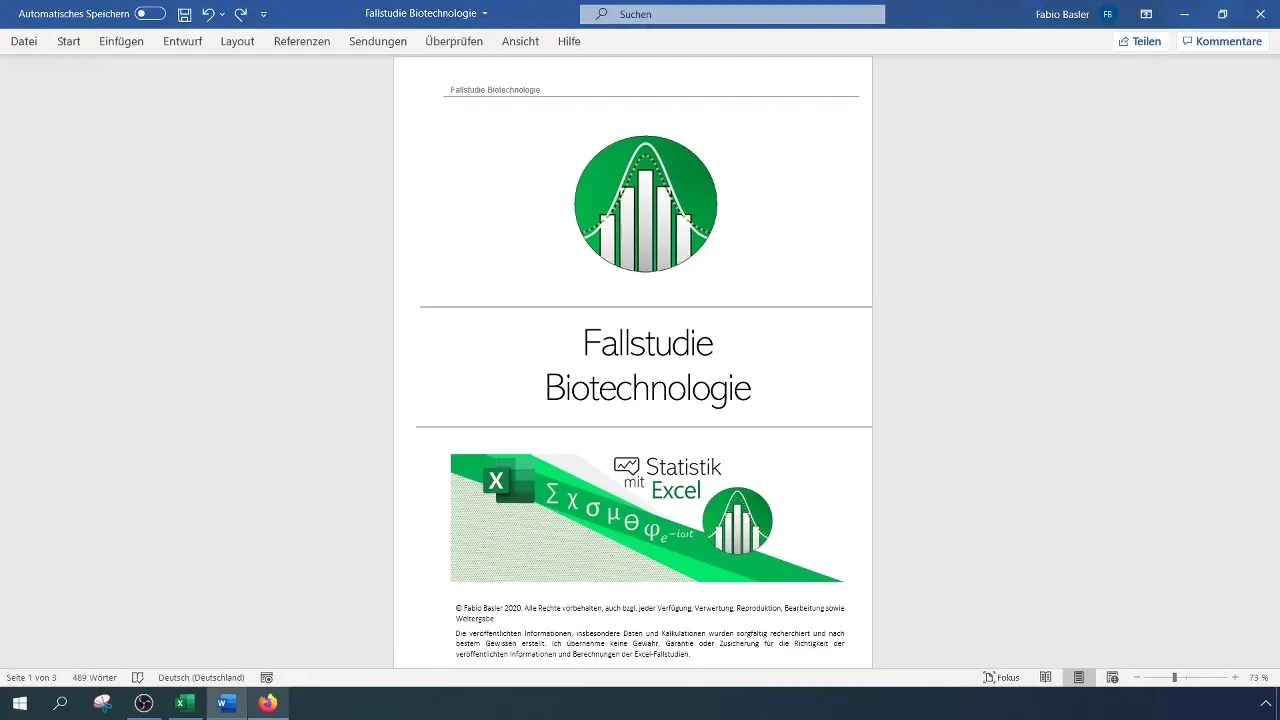
Крок 2: Обсяг вибірок та середні значення
Створіть таблицю в Excel, щоб порівняти вибірки та їх середні значення. Спочатку обчисліть обсяг вибірки (N) для обох компаній, а також середнє значення (X).
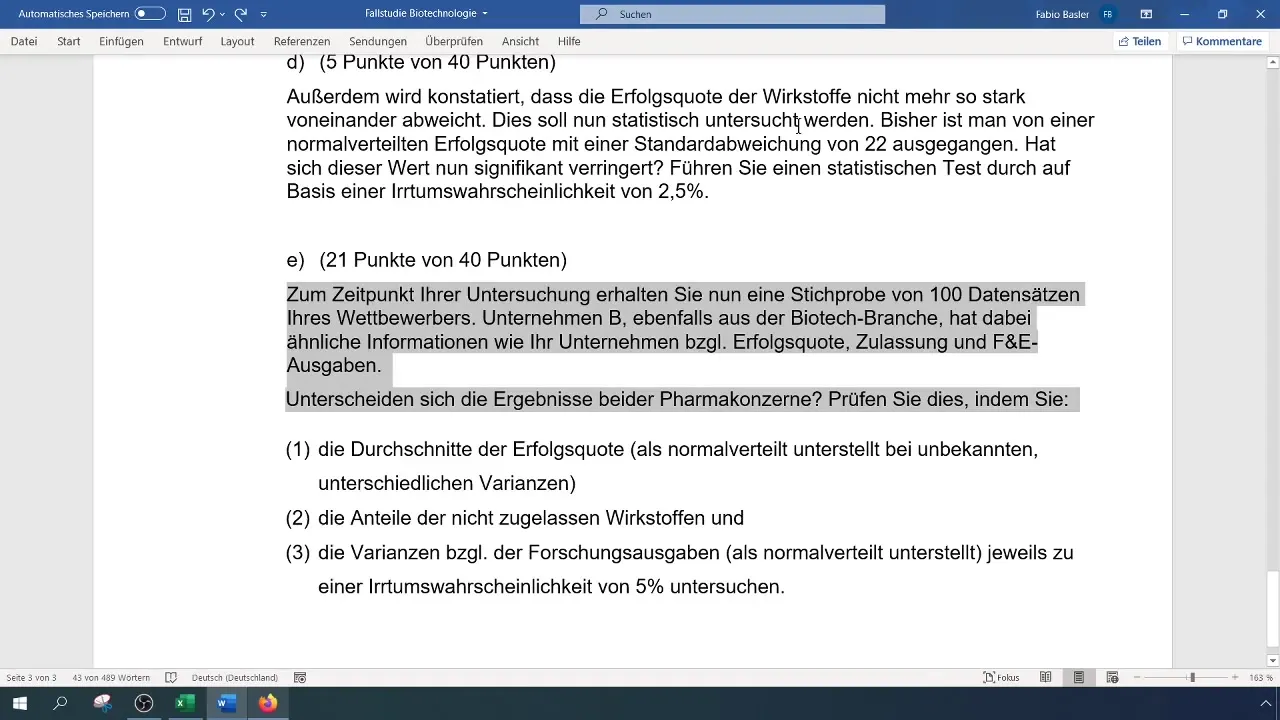
Крок 3: Визначення стандартних відхилень
Визначте стандартне відхилення для обох компаній. Ці значення важливі для обчислення дисперсії та подальших обчислень.
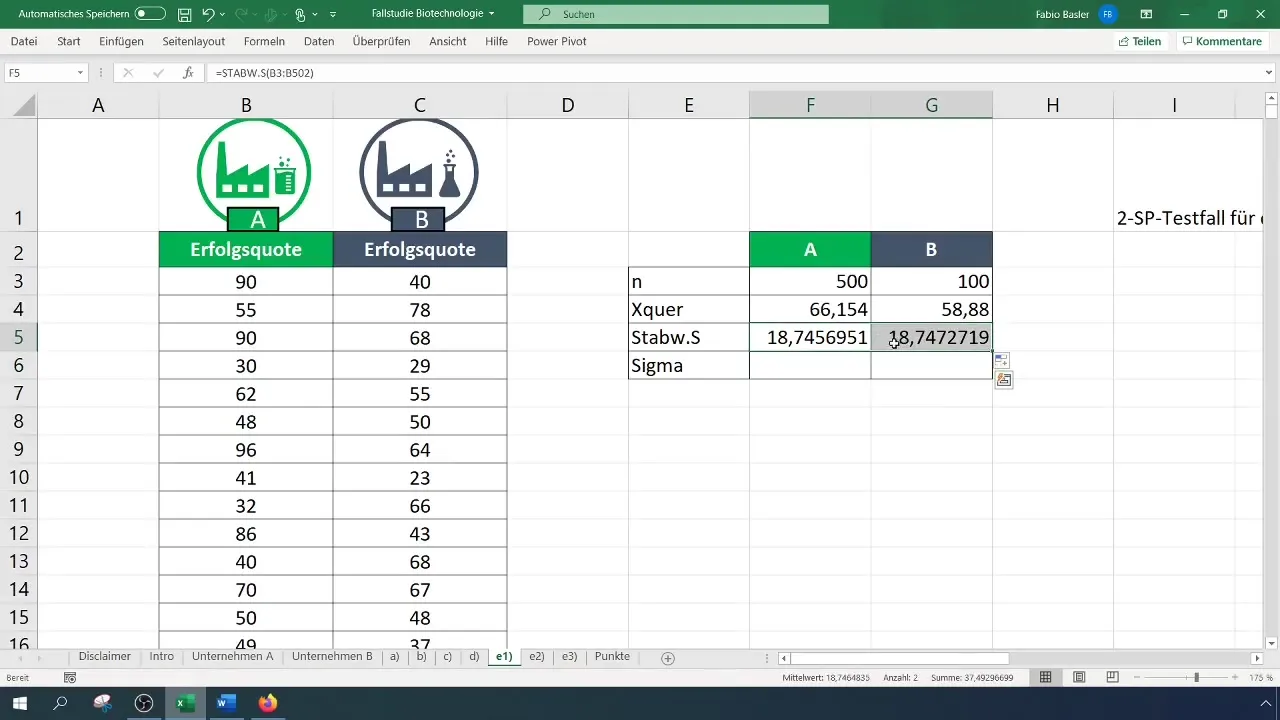
Крок 4: Формулювання гіпотез
Сформулюйте нульову гіпотезу (H_0): Середні значення відсотку успішності компаній A та B рівні. Альтернативна гіпотеза (H_1): Середні значення відсотку успішності відмінні.
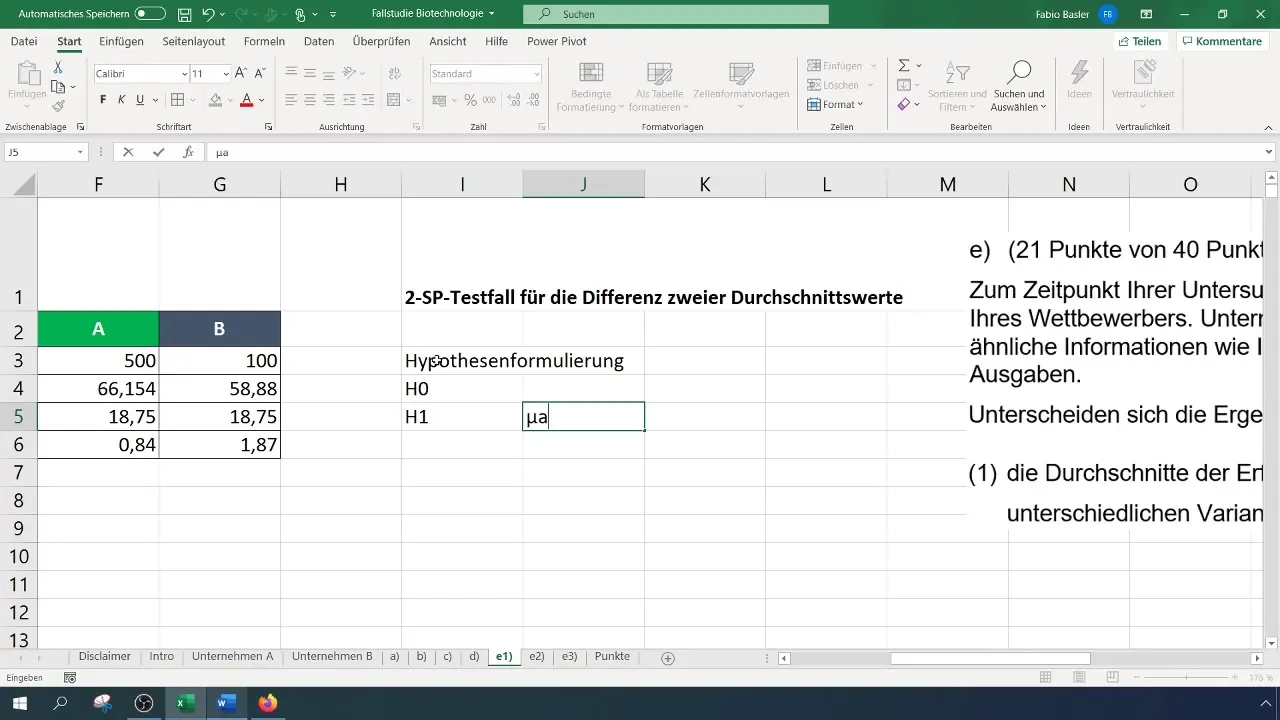
Крок 5: Визначення показника перевірки
Для визначення показника перевірки використовуйте формулу для t-тесту. Обчисліть різницю середніх значень та поділіть її на квадратний корінь суми дисперсій кожної вибірки.
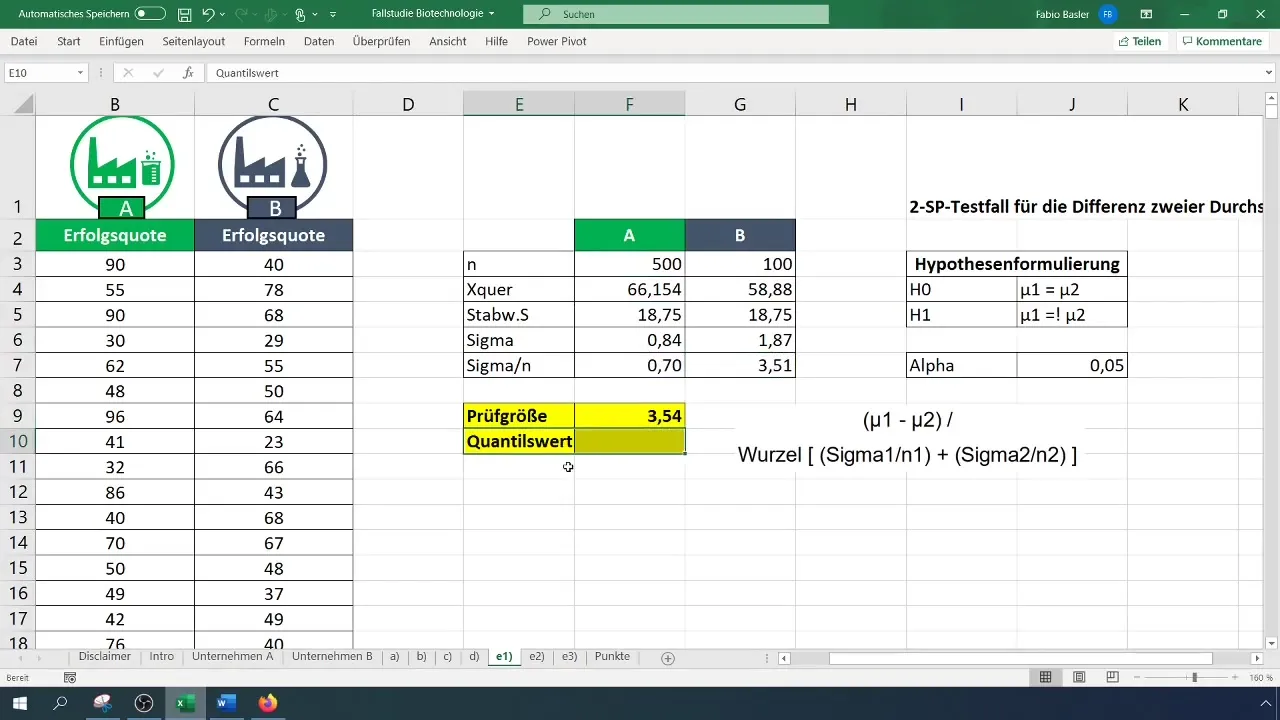
Крок 6: Визначення критичного значення
Використовуйте двостороннє t-розподіл, щоб знайти критичне значення. Встановіть рівень альфа на 0,05. Перевірте таблицю t-розподілу або обчисліть фактор безпосередньо в Excel.
Крок 7: Прийняття рішення щодо гіпотези
Порівняйте обчислений показник перевірки з критичним значенням. Якщо показник перевірки більший за критичне значення, відхиліть нульову гіпотезу (H_0) і таким чином підтвердіть альтернативну гіпотезу (H_1).
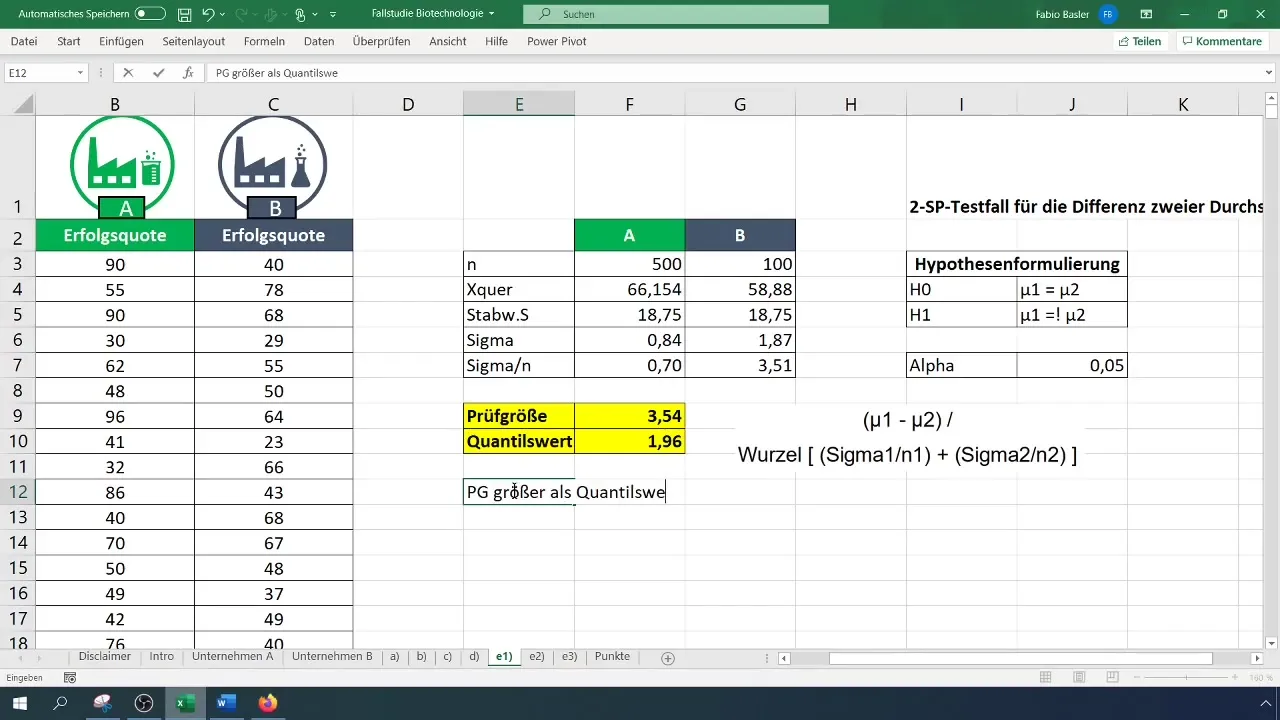
Крок 8: Інтерпретація результату
Нарешті проінтерпретуйте результат. У цьому прикладі середні відсотки успішності двох компаній визначено як значущо різні.
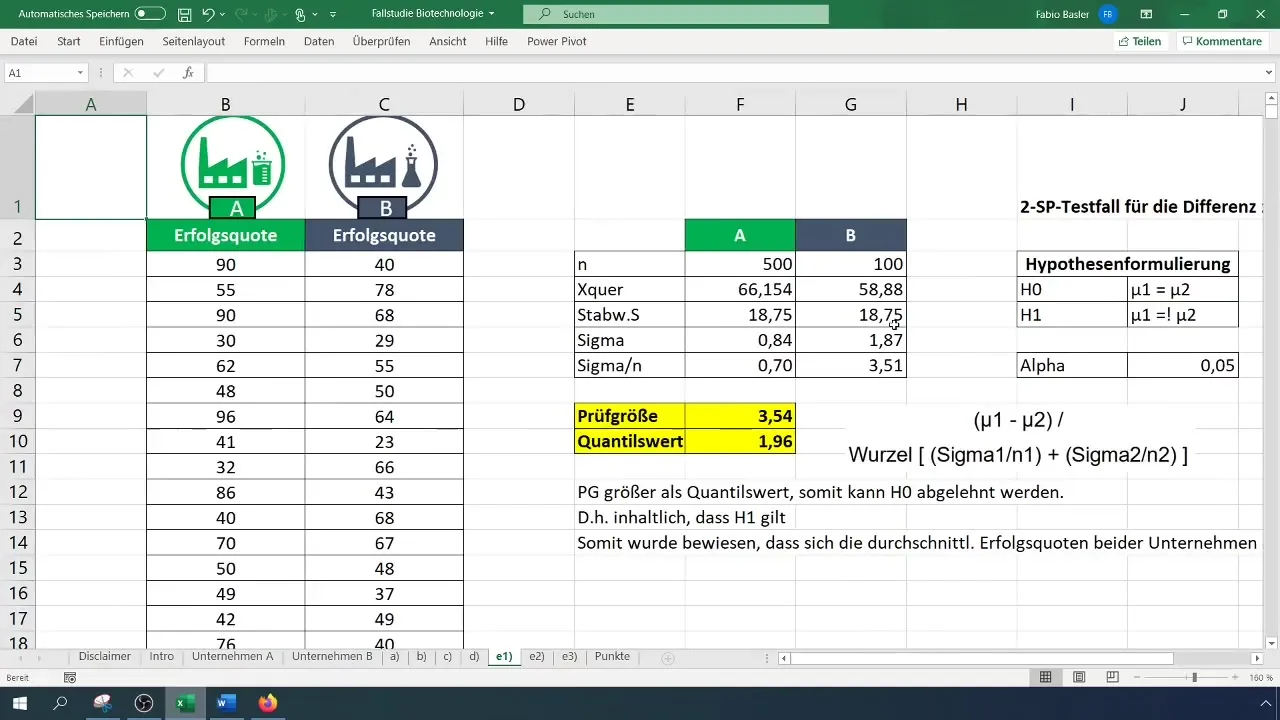
Підсумок
Ви дізналися, як виконувати двохвибірковий t-тест в Excel для дослідження різниць у середніх двох груп. Кроки від підготовки даних до формулювання гіпотези та інтерпретації результатів є важливими для прийняття валідних та обґрунтованих рішень.
Часті запитання
Що таке двохвибірковий t-тест?Двохвибірковий t-тест порівнює середні значення двох груп, щоб встановити, чи вони значущо відрізняються.
Як формулювати гіпотези?Нульова гіпотеза (H_0) стверджує, що середні значення однакові, тоді як альтернативна гіпотеза (H_1) стверджує, що вони відрізняються.
Як розрахувати показник перевірки?Показник перевірки обчислюється шляхом ділення різниці середніх значень на корінь суми дисперсій.
Що робити після розрахунків?Порівняйте показник перевірки з критичним значенням, щоб визначити, чи ви можете відхилити нульову гіпотезу.
Чому важливе стандартне відхилення?Стандартне відхилення допомагає зрозуміти варіабельність даних, яка є важливою для розрахунку показника перевірки.


